В системе RadExPro сейсмические трассы хранятся в виде элементов базы данных. Соответственно, каждая трасса характеризуется рядом параметров, которые хранятся в виде таблицы полей заголовков трасс. Эти параметры могут использоваться для различных способов сортировки трасс и обработки. Заголовки трасс сохраняются в базе RadExPro в файлах, отдельно от файлов данных. Это ускоряет обработку данных.
Для работы с заголовками трасс (чтения и просмотра заголовков, их заполнения, редактирования, различных математических операций с заголовками) существуют специальные средства, знакомству с которыми посвящена данная задача.
Знакомство с системой RadExPro продолжим на примере многоканальных данных.
В первом потоке мы считали данные из полевого файла и сохранили в базе данных RadExPro под именем L02_raw, т.е. сырые, необработанные данные. Затем во втором потоке мы провели поканальную обработку данных (фильтрация, деконволюция, регулировка амплитуд), и сохранили их под именем (L02_Preproc).
Дальше мы будем работать с заголовками трасс в этих файлах, чтобы потом случайно не испортить заполненные нами заголовки, рекомендуется в обоих потоках закомментировать процедуры Trace Ouput.
После того, как данные сохранены в базе данных RadExPro, следует проверить, что все с ними в порядке. Для этого создаем новый поток, который можно назвать 30-Check Data. Вставляем в этот поток процедуры Trace Input и Screen Display. Параметры процедуры Screen Display копируем с первого потока. Но можно сделать и так – копируем весь первый поток – берем и перетаскиваем прямоугольник первого потока на прямоугольник профиля. Переименовываем новый поток. Входим в него и удаляем все процедуры, кроме Screen Display.
Процедуру Trace Input настраиваем на чтение сохраненной базы данных с сортировкой по номерам сейсмограмм и каналам (рис. 3.1).
Запустив поток, получаем изображение 16-канальных сейсмограмм в такой же последовательности, как и в первом потоке (рис. 3.2).
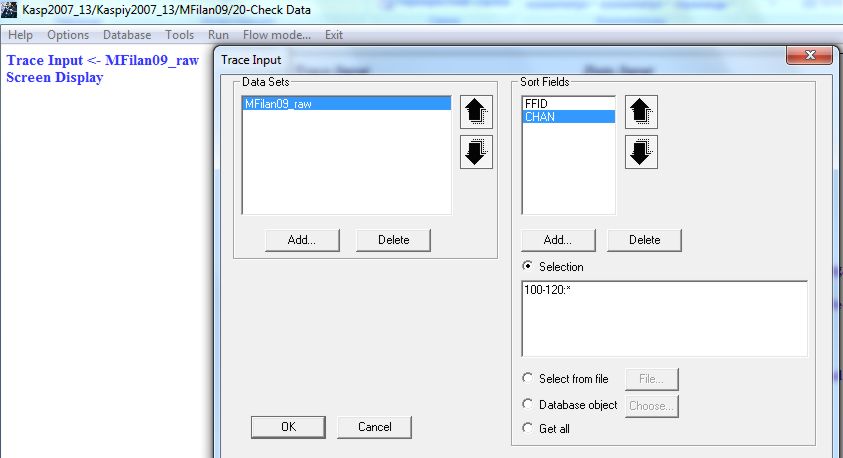
Рис. 3.1. Настройка процедуры Trace Input для проверки сохраненных в базе данных
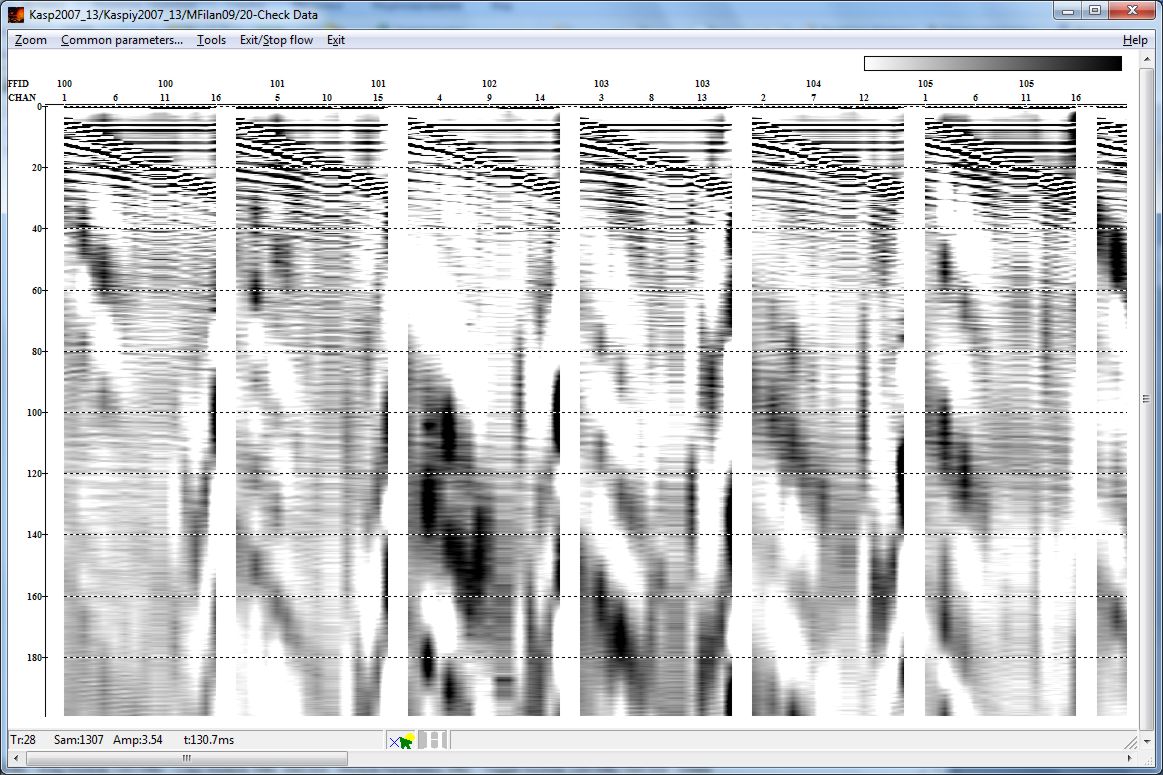
Рис. 3.2. Изображение 16-канальных сейсмограмм в потоке Check Data
Теперь воспользуемся инструментом Header Display для просмотра заголовков трасс. Для этого на экране Screen Display кликнув по иконке H – Header в нижней части окна делаем этот режим активным. Затем подводим маркер к выбранной трассе в любом интервале времени и кликнем левой клавишей мыши – откроется окно Header Display (рис. 3.3).
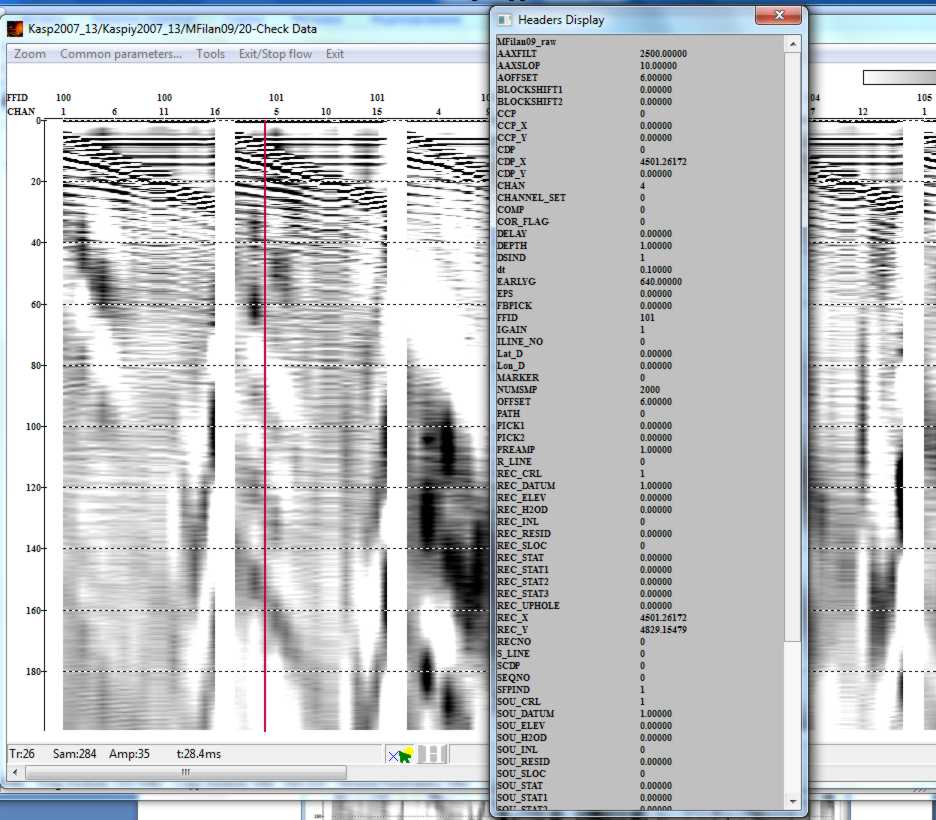
Рис. 3.3. Инструмент Header Display
В окно выводится таблица заголовков выбранной трассы: слева – названия полей, справа – значения. Обратите внимание, во-первых, что заполнена только часть заголовков, остальные RadExPro или не прочитал, или они не были заполнены и в исходном полевом файле. Во-вторых, форматы чисел в заголовках разные, некоторые целочисленные, другие дробные, в формате плавающей запятой.
Нам для сортировки трасс по ОГТ (или точнее, по общей средней точке ОСТ) нужно знать координаты точек возбуждения SOU_X и точек приема REC_X (условно будем считать, что профиль идет вдоль оси X, координаты вдоль оси Y – нулевые). В данном случае, хотя заголовки эти и заполнены, но в них записаны координаты от приемника GPS в градусах и минутах. Кроме того, эти значения одинаковые для источника и всех приемников (в процессе регистрации во все эти заголовки просто записывались координаты приемника GPS). Поэтому нам нужно записать в эти заголовки правильные координаты в метрах, потом вычислить координаты точек ОГТ и провести бинирование, т.е. сгруппировать трассы с близкими координатами ОГТ в одну точку ОГТ.
Для работы с заголовками трасс предназначен инструмент Geometry Spreadsheet – редактор таблицы геометрии (таблицы заголовков).
Для запуска приложения выберите в меню главного окна программы (окна дерева проекта), либо в меню рабочего окна потока, команду Database/Geometry spreadsheet. В появившемся диалоговом окне Database Object Selection выберите базу данных, с заголовками которых следует работать – MFilan09_raw – откроется окно приложения Geometry Spreadsheet. Окно будет содержать один столбец со значениями поля заголовка TRACENO (номер трассы) для выбранного набора данных.
Далее выбираете в меню Fields → Add field и добавляете к таблице новые колонки со значениями необходимых полей заголовков. Выбор полей заголовка осуществляется в появляющемся окне (см. Приложение 3). На рис. 3.4 показано окно редактора заголовков с необходимыми нам заголовками.

Рис. 3.4. Окно приложения Geometry Spreadsheet с открытыми заголовками
Как уже указывалось выше, нам нужно перезаполнить необходимые заголовки трасс по-новому.
В учебных целях мы задачу присвоения геометрии, т.е. присвоения координат точек возбуждения и приема, существенно упростим. А именно, будем исходить из предположения, что профиль проложен точно по оси X, что расстояние между точками возбуждения составляет 2 м, коса 16 канальная, расстояние между соседними приемниками 2 м. Расстояние между пунктом возбуждения и первым каналом (вынос) определим по времени прихода прямой волны, зная скорость сейсмических волн в воде. (Во время проведения работ в данной части моря скорость равнялась 1420 м/с). Для измерения времени изобразим одну из сейсмограмм в увеличенных размерах, и, подводя маркер к вступлению прямой волны по первому каналу, измерим это время (рис. 3.5, нижняя строка), которое равно 3,7 мс. Умножив это время на скорость, получаем удаление первого канала от источника равным 5,25 м.
Кстати, так же можно измерить время вступления прямой волны по всем остальным каналам, и уточнить параметры всей системы наблюдений. Или, зная интервал между приемниками (2 м), можно определить скорость сейсмических волн в воде.
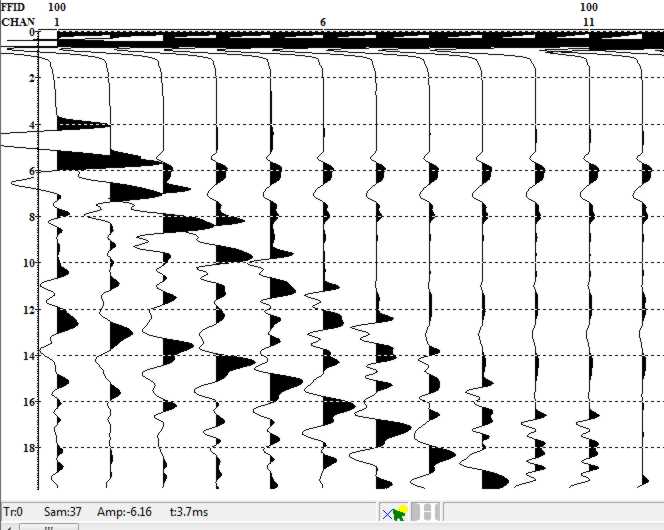
Рис. 3.5. Измерение времени вступления прямой волны по сейсмограмме
Теперь приступаем к присвоению геометрии. Первым присвоим координаты пунктам возбуждения. Для удобства координаты первого источника выберем равным 100 м, следующего плюс 2 м, и т.д.
В окне приложения Geometry Spreadsheet выбираем меню Tools->Header math и в появившемся окне пишем формулу расчета согласно допустимому синтаксису (см. Приложение 3). Для пунктов возбуждения это будет sou_x=100+[ffid]*2 (рис. 3.6). Расстояния от источника до приемников рассчитываем по следующей формуле offset=-(5.25+([chan]-1)*2). Значения отрицательные, так как приемники отстают от источника при буксировке за кормой судна. Для некоторых расчетов требуется абсолютное значение offsetа – aoffset, которое также вычисляем и присваиваем в соответствующее поле заголовков aoffset=(5.25+([chan]-1)*2) или aoffset=abs([offset]).
Теперь, когда координаты пунктов возбуждения определены, координаты приемников вычисляются по формуле rec_x=[sou_x]+[offset], а координаты средних точек (точек отражения) – cdp_x=([sou_x]+[rec_x])/2. Бинирование означает собирать в одну группу (сейсмограмму ОГТ) все трассы, отражения в которых получаются от одной площадки. В RadExPro это осуществляется присвоением одинаковых значений полю заголовков cdp, которое имеет целочисленный формат. Размеры площадки выбираются исходя из требований разрешающей способности и кратности перекрытия. Для обрабатываемых здесь данных рекомендуется попробовать размеры 1 м, 2 м и 4 м. Например, если выбрать размер бина равным 2 м, то для вычисления cdp можно написать такую простую формулу: cdp=[cdp_x]/2. Округление величины до целых значений будет происходить автоматически.
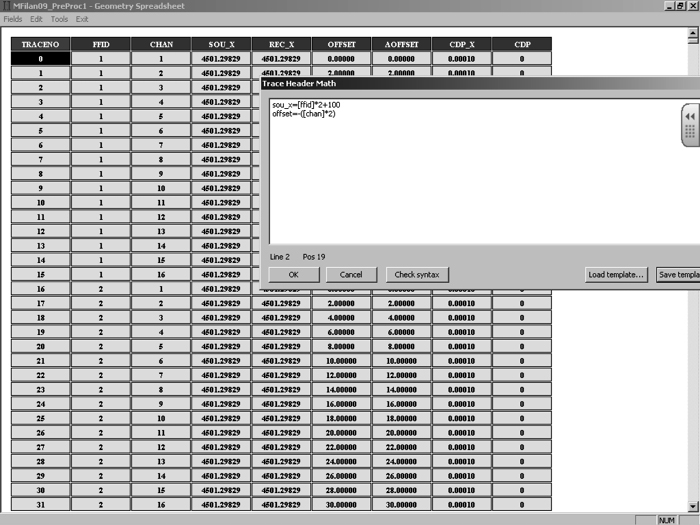
Рис. 3.6. Таблица полей заголовков трасс в окне приложения Geometry Spreadsheet
и окно инструмента Trace Header Math с формулами
В результате получаем таблицу с заполненными полями заголовков трасс (рис. 3.7).
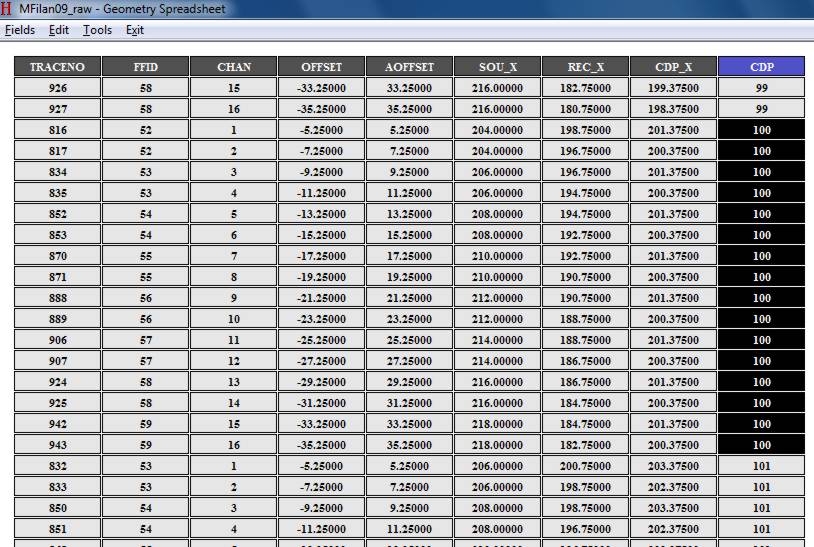
Рис. 3.7. Таблица полей заголовков трасс с заполненными полями после сортировки
по cdp. При бинировании через 2 м cdp=100 принадлежат 16 трасс
с разносами от 5,25 м до 35,25 м (кратность суммирования по ОГТ = 16)
Чтобы проверить получившуюся кратность суммирования по ОГТ (число трасс в каждой сейсмограмме ОГТ), удобно сделать сортировку таблицы по столбцу cdp. Для этого нужно дважды кликнуть левой клавишей мыши по заголовку этого столбца – сортировка данных осуществится по значениям этого столбца. Затем можно выделить ячейки с одинаковыми значениями, как показано на рис. 3.7, и посчитать количество трасс с этими значениями cdp.
Теперь эту таблицу заголовков нужно сохранить в базе данных (Edit->Save changes), и можно работать дальше.
Для проверки правильности заполнения заголовков попробуем прочитать сейсмические трассы из базы данных по другой последовательности сортировки, а именно, по площадкам ОГТ и разносам. Входим в меню первой процедуры в потоке – Trace Input – и указываем первое поле сортировки cdp, а второе поле – offset. Запустив поток, убеждаемся, что теперь трассы группируются в сейсмограммы ОГТ (для удобства наблюдений, горизонтальные оси подписываем по cdp и offset), а также подсчитаем количество трасс в сейсмограммах ОГТ – кратность суммирования. Если кратность не устраивает, то возвращаемся в Geometry Spreadsheet и пересчитываем cdp, изменив в соответствующую сторону размеры бина.
Теперь наши данные готовы для последующей многоканальной обработки.

